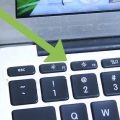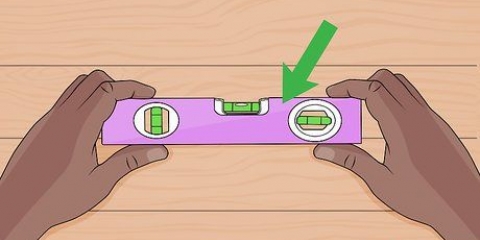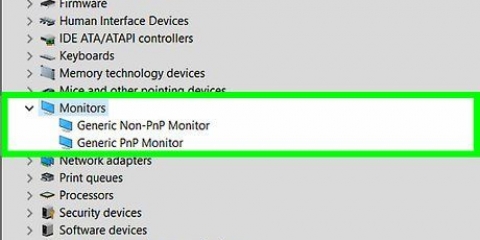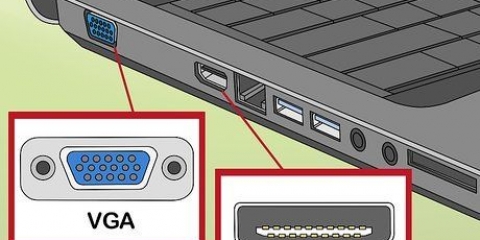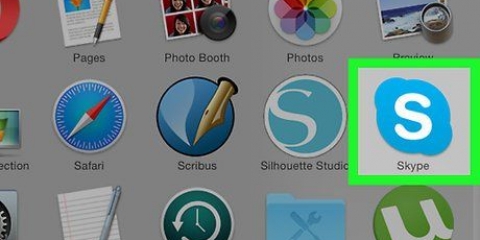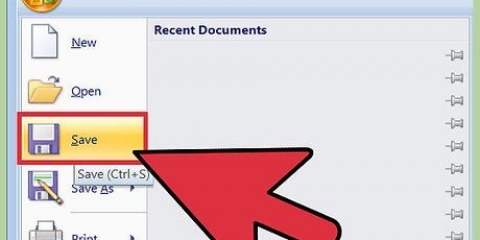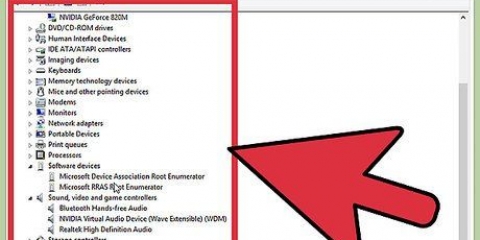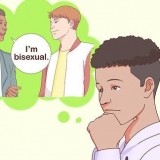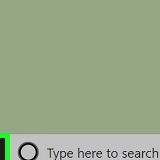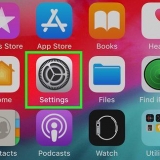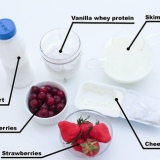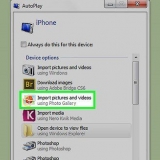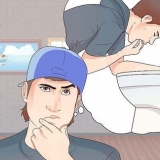I Windows kan du kontrollere dette ved at højreklikke på skrivebordet og Grafiske egenskaber at vælge. På den Mac du vælger Præferencer > Viser > Farver: Millioner.







Klik på for at få adgang til Adobe Gamma "Start," "Indstillinger" og "Kontrolpanel." For al software: Følg trin-for-trin instruktionerne for at kalibrere. Dette giver dig en standardkalibrering til den afslappede Photoshop-bruger, som ikke behøver at udskrive en masse fotos.
SpectraCals CalMAN RGB ColorVision Spyder 3 Pro ColorVision Color Plus (fremragende til hjemmebrug) Monaco Systems MonacoOPTIX Gretag Macbeth Eye-One-skærm.
Bed en professionel om at kalibrere din skærm, hvis du ikke er helt fortrolig med denne idé, eller hvis du ikke er i stand til at opnå det ønskede resultat. Kalibreringstjenester kan findes online. Du kan også bruge autokalibreringsknappen, som er på din skærm.
Kalibrer din skærm
Indhold
For at kunne se billeder efter hensigten, skal din skærm kalibreres. Hvis du er webdesigner, digital fotograf eller grafiker, er dette endnu vigtigere. Du ønsker ikke at bruge timer på at vælge den helt rigtige, subtile farvepalet, kun for at opdage, at den ikke ligner den på en andens skærm eller udskrevet; du bliver nødt til at kalibrere skærmen for at sikre, at du får, hvad du ser.
Trin
Del 1 af 2: Ting at gøre før kalibrering

1. Tjek skærmopløsningen. Vælg den højest mulige opløsning, medmindre teksten bliver for lille. Se venligst betjeningsvejledningen eller skærmens æske for standardopløsningen. Indstil skærmen til dette.

2. Sørg for, at computerskærmen er i høj farve og 24-bit tilstand. Hvis skærmen er i 16-bit farve, er farvedybden ikke tilstrækkelig til kalibrering.

3. Lad skærmen varme op i mindst 15 (helst 30) minutter, før du starter kalibreringen. Dette sikrer, at din computer er klar til det.

4. Sørg for, at der ikke er reflekser, blænding eller direkte lys på skærmen. Rummet behøver ikke at være mørkt, men det indirekte lys bør ikke påvirke det, du ser på skærmen.

5. Udskriv et testfoto på en professionel printer. Vælg et foto taget i dagslys af en person med naturlig hud, og udskriv det med de højeste kvalitetsindstillinger og blankt fotopapir i topkvalitet. Lad printet tørre et par timer et mørkt sted, så farverne sætter sig permanent.
Del 2 af 2: Kalibrering af din computerskærm

1. Juster kontrasten og lysstyrken på din skærm. Knapperne til dette kan normalt findes nederst på din skærm eller i displaymenuen. Søg online efter en kalibreringstestskærm.
Et gratis kalibreringsværktøj du kan her finde.

2. Åbn billedfilen, du lige har udskrevet.

3. Hold udskriften ved siden af originalen på skærmen og sammenlign.

4. Juster skærmens lysstyrke, kontrast og farveniveauer (rød, grøn, blå), så udskriften og billedet på skærmen er så ens som muligt. Dette tager lidt tid og kræver et godt øje for farve. Fortsæt til næste trin, hvis du vil bruge software til at kalibrere skærmen.

5. Brug standardsoftware, såsom Adobe Gamma (hvis du har Adobe Photoshop 7 eller tidligere),QuickGamma (gratis), Apple ColorSync, eller monica til Linux, for at kalibrere skærmen.

6. Køb speciel software sammen med et kolorimeter (en enhed, der aflæser de faktiske farveværdier produceret af din skærm), hvis farve er afgørende for dit arbejde. Nogle kalibreringssystemer er værd at tænke over:

7. Kalibrer din skærm hver 2. til 4. uge for optimal visuel nøjagtighed.
Tips
Advarsler
- Brug kun testprint lavet på ægte fotopapir fra et professionelt fotolaboratorium til monitorkalibrering. Det er dumt at spilde tid på at kalibrere din skærm, når det er din printer, der skal behandles. Oftere skal printeren justeres korrekt end skærmen. Stol ikke på de udskrifter, du laver på din egen printer. Hvert printermærke vil vise en forskellig farvepalet. Det gælder også for forskellige mærker af printpapir i samme printer.
- Hvis du kører Windows Vista, vil du miste dine ICC(International Color Consortium)/ICM(Image Color Management) profildata, så snart du logger ud.
- Hvis du har flere kalibreringsprogrammer på din computer, skal du sørge for, at de ikke kører på samme tid, ellers vil der opstå konflikter.
Оцените, пожалуйста статью
Lignende
Populær